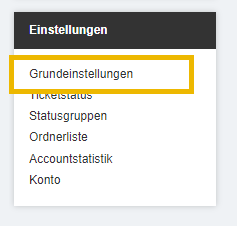MSG Einstellungen Grundeinstellungen
Übersicht der Einstellungen[Bearbeiten]
Klicken Sie in der Administrationsübersicht auf "Einstellungen" und Sie gelangen auf folgende Übersicht:
Einstellungen[Bearbeiten]
Ticketpräfix: Die Eindeutigkeit eines Tickets wird damit erhöht, sollten Sie einmal eMails zwischen verschiedenen MSG-Accounts innerhalb des MSG-Ticketsystems versenden. Das Präfix sollte nicht zu lang gewählt werden.
Accountname: Der für das MSG verwendete Accountname. Der Name darf von dem Afterbuy-Accountnamen abweichen. Das ist z.B. unumgänglich wenn im Afterbuy-Namen Sonderzeichen verwendet werden, die in Mailadressen nicht enthalten sein dürfen. Dieser Name wird Bestandteil der Weiterleitungsadresse in das MSG.
Ordneradressen anpassen: Grundsätzlich behalten Sie nach einem Wechsel Ihres Accountnamens die bislang Ihren Ordnern zugewiesenen eMail-Adressen. Sollten Sie sich also mit dem Accountnamen "Testshop" beim MSG angemeldet haben, erhält z.B. Ihr eBay-Ordner automatisch die eMail-Adresse "eBay.testshop@msg.afterbuy.de". Ändern Sie nun Ihren Accountnamen in "NeuerTestshop", so ändern sich die eMail-Adressen Ihrer Ordner nicht z.B. in "ebay.neuertestshop@msg.afterbuy.de", sondern behalten ihre alte Bezeichnung. Möchten Sie nun allerdings Ihren neuen Accountnamen automatisch in Ihre Ordneradressen übernehmen, können Sie dies an dieser Stelle bestimmen. Setzen Sie also bei der Einstellung "Ordneradressen anpassen" einen Haken, so werden die alten Ordneradressen bei einem Wechsel Ihres Accountnamens automatisch geändert und mit dem neuen Accountnamen versehen. Achtung: Durch die Änderung Ihrer eMail-Adresse können Sie unter der Adresse Ihrer alten Accountbezeichnung nicht mehr erreicht werden! Die Anpassung der Adressen kann also zur Folge haben, dass Kunden auf bereits versendete eMails nicht mehr antworten können.
Intervall für Statusprüfung: Bei einem Mehrbenutzersystem kann es immer vorkommen, dass zeitgleich zwei Mitarbeiter auf ein Ticket zugreifen. Nach der hier angegebenen Zeit in Sekunden, wird geprüft ob ein anderer Mitarbeiter dieses Ticket bereits übernommen hat. Es erfolgt dann eine Warnung. Die kleinste wählbare Zeit beträgt 30 Sekunden.
AB Accountname: Der Name Ihres Afterbuy-Accounts.
eBay Notifications: Die „Fragen an den Verkäufer“-eMails von eBay, die sogenannten Notification-eMails, können direkt über die API-Schnittstelle abgefragt und beantwortet werden. Diese speziellen eMails sind in der Ticketübersicht farblich besonders gekennzeichnet (lichtblau). Diese Funktion kann hier durch einen Klick auf "Status anzeigen" für Ihren Haupt-Account und jeden Sub-Account separat aktiviert bzw. deaktiviert werden.
notification.jpg
Über die Symbole (aktivieren.jpg) und (deaktivieren.jpg) können Sie nun für die aufgelisteten Accounts einzeln regeln, ob der Empfang von Notification-eMails möglich sein soll. Dies wird Ihnen durch eine Statusmeldung ("Aktiv" oder "Deaktiviert") angezeigt. Mit dem Symbol (aktualisie.jpg) können Sie eine Aktualisierung vornehmen, das MSG-System führt dann eine sofortige Abfrage nach empfangenen Notifications bei Ihrem eBay-Account durch. Bitte beachten Sie, dass der Empfang von Notification-eMails nur für Subaccounts aktiviert werden kann, für die die "API" in den Afterbuy-Einstellungen aktiviert ist!
Archivierungsoptionen[Bearbeiten]
Der Abschnitt "Archivierungsoptionen" dient der automatischen Speicherung Ihrer abgehenden eMails. So können Sie in dem Feld "BCC für alle eMails" eine eMail-Adresse angeben, die standardmäßig alle von Ihnen über das MSG-System versendeten Nachrichten zusätzlich als Blindkopie erhält. Ihr gesamter ausgehender eMail-Verkehr wird somit unter dieser Adresse gespeichert. Diese Funktion entspricht der aus Afterbuy bekannten Einstellung "eMail-Kopie an mich". Für Ihre Kunden unsichtbar wird also auch hier für Ihre persönliche Archivierung der verschickten Nachrichten gesorgt. Sie können in diesem Feld auch mehrere eMail-Adressen angeben, diese müssen dann jedoch durch ein Semikolon (";") getrennt werden. Selbstverständlich ist es Ihnen bei Nutzung dieser Archivierungsoption immer noch möglich, auch in Ihren jeweiligen Tickets eMail-Adressen im BCC-Feld einzugeben und somit zusätzliche Blindkopien an andere Empfänger zu verschicken.
Einstellungen für den Ticketexport[Bearbeiten]
Mit den "Einstellungen für Ticketexport" lässt Sie zusätzlich bestimmen, ob Sie wiederkehrende Exporte anlegen und aktivieren möchten, ob im Falle eines Exportes die archivierten Tickets in den Papierkorb verschoben werden sollen und ob eine Benachrichtigungs-eMail nach Exportabschluss an eine von Ihnen hinterlegte eMail-Adresse verschickt werden soll. Lesen Sie dazu bitte auch den Abschnitt "Ticketexport".
Eigener SMTP Server[Bearbeiten]
Ebenso können Sie in dem Bereich "Eigener SMTP Server" einstellen, dass Ihre abgehenden Mails über Ihren Mailprovider gesendet werden sollen. Der Vorteil dabei ist, dass Ihre eMails dann bei Ihren Kunden so dargestellt werden, als wären sie direkt mit Ihrem Mailprogramm versendet worden. Das gilt vor allem für die Absenderadresse, die der Kunde sieht. Eine Reply-Adresse erscheint dann nicht mehr.
ACHTUNG! Bitte klären Sie vorher ab, ob das Versenden der Mails per SMTP bei Ihrem jeweiligen Mailprovider überhaupt möglich ist! Bei web.de und gmx.de funktioniert dies z.B. ohne Probleme. Möchten Sie diese Funktion nutzen, so geben Sie bitte hier die SMTP-Daten Ihres eMail-Accounts ein. Die meisten Mailprovider haben für SMTP eine eigene Adresse.
Beispiele: web.de: smtp.web.de gmx.de: smtp.gmx.de
Fragen Sie die SMTP-Adresse ggf. bei Ihrem Mailprovider nach. Zusätzlich zu diesen Angaben zum SMTP-Server in Ihren Einstellungen muss anschließend noch unter "Mailaccounts(Ordner)" die "Von"-Mailadresse eingetragen werden. Beachten Sie bitte, dass Sie eine Weiterleitung von der angegebenen "Von"-Mailadresse zu Ihrer dem Ordner entsprechenden MSG-Adresse eingerichtet haben müssen, damit die Antworten der Kunden, die ja an diese neue eMail-Adresse erfolgen, korrekt an das MSG übermittelt und dort importiert werden können. Außerdem muss der Haken darunter gesetzt sein. Die dort stehende Warnung gilt nicht für das Versenden über den eigenen SMTP-Mailaccount und kann ignoriert werden.
ACHTUNG: Diese Einstellungen müssen Sie für alle Ordner vornehmen, die eMails versenden sollen!
Haben Sie die notwendigen Einstellungen vorgenommen oder geändert, so bestätigen Sie diese bitte durch einen Klick auf "Speichern".
Einstellungen für den Ticketimport[Bearbeiten]
Der zweite Abschnitt zu den "Einstellungen für den Ticketimport" lässt Sie abschließend individuell bestimmen, wie sich der Status eines bereits in Ihrem MSG-System vorhandenen Tickets ändern soll, wenn eine neue Nachricht für dieses Ticket empfangen wird. Möchten Sie beispielsweise, dass ein Ticket mit dem Status "Offen" nach dem Empfang einer neuen Nachricht auf "Neu" gesetzt wird, so können Sie dies über das neben "Offen" befindliche DropDown-Menü festlegen.